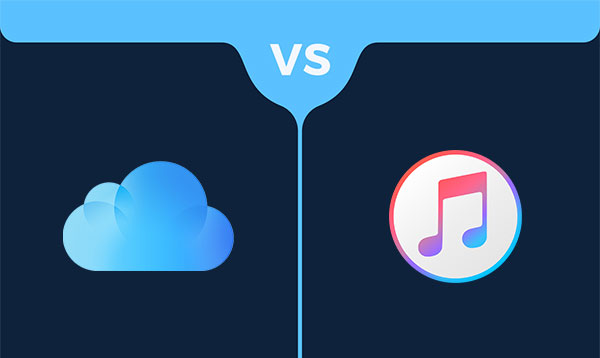
Todos tenemos datos importantes almacenados en nuestros teléfonos porque no queremos perderlos porque el dispositivo es inutilizable. Por lo tanto, hacer una copia de seguridad de nuestros dispositivos para garantizar que la información importante se almacene correctamente es algo que debemos hacer. Entre los medios para hacer una copia de seguridad de los dispositivos iOS, hay dos métodos que compiten entre sí, la copia de seguridad de iCloud frente a la copia de seguridad de iTunes. Ambos son muy buenos e impresionantes cuando se trata de respaldar el contenido del dispositivo.
Hablando más o menos, iTunes es el método tradicional para respaldar datos utilizando un cable USB, mientras que iCloud es un método moderno para respaldar el contenido del dispositivo a través de Wi-Fi. En este artículo, aprenderá las diferencias detalladas entre la copia de seguridad de iCloud y la copia de seguridad de iTunes, para que deba saber si debe usar iCloud o iTunes para hacer una copia de seguridad de sus datos de iOS.
Parte 1: ¿Cuáles son las copias de seguridad de iCloud e iTunes?
¿Qué guarda la copia de seguridad de iTunes y qué incluye la copia de seguridad de iCloud? Bueno, antes de entrar en estas dos preguntas, echemos un vistazo rápido a lo que son la copia de seguridad de iCloud y la copia de seguridad de iTunes.
¿Qué es la copia de seguridad de iCloud?
Como el servicio de almacenamiento en línea de Apple se lanzó oficialmente el 31 de mayo de 2011, la copia de seguridad de iCloud permite a sus usuarios crear una copia de datos en su servidor en la nube. Y los datos pueden restaurarse o transferirse a nuevos dispositivos. Para hacer esto, primero debe conectar su iPhone, iPad o iPad a una red WiFi y asegurarse de que haya suficiente espacio disponible en la nube.
¿Qué incluye la copia de seguridad de iCloud:
- Configuración del dispositivo.
- Pantalla de inicio y organización de aplicaciones.
- iMessage, SMS y MMS.
- Fotos y videos en sus dispositivos iOS.
- Comprar artículos de Apple Services (música, películas, programas de televisión, etc.)
- Tonos de llamada.
- Datos de la aplicación.
- Copias de seguridad de Apple Watch.
- Contraseña de correo de voz visual.
¿Qué es la copia de seguridad de iTunes?
iTunesuna aplicación de reproducción de medios digitales que sincroniza automáticamente su dispositivo cuando lo conecta a su computadora. Y también puede hacer una copia de seguridad de su dispositivo manualmente en cualquier momento. Es capaz de procesar sus archivos multimedia iOS, contactos, registros de llamadas, aplicaciones, etc. A diferencia de iCloud, los archivos de copia de seguridad de iTunes se almacenan en el disco C de una computadora de forma predeterminada, en lugar de en el espacio en la nube.
¿Qué incluye la copia de seguridad de iTunes:
- Mensajes y registros de llamadas
- Memos, calendario y marcador.
- Cape de correo/mensaje/archivos adjuntos.
- Archivos multimedia.
- Fotos
- Datos de aplicación.
- Configuración de iPhone.
- Historia de Safari.
- Datos fuera de línea.
- Explorar caché.
- Archivos temp.
Parte 2: Grandes diferencias entre la copia de seguridad de iCloud e iTunes
En términos de la copia de seguridad de iTunes vs iCloud, las principales diferencias entre ellos están principalmente en la ubicación de respaldo, espacio de almacenamiento, accesibilidad, cifrado, etc. Ahora, para permitirle tener una comprensión más intuitiva y clara de ellos, cubriremos los detalles en la siguiente tabla:
|
copia de seguridad de iCloud |
copia de seguridad de iTunes |
|
Hacer una copia de seguridad de los datos sobre el almacenamiento en la nube |
Hacer una copia de seguridad de los datos en PC/Mac |
|
Ofrece almacenamiento de hasta 4TB (el primer 5 GB es gratuito) |
El tamaño de almacenamiento está determinado por su computadora |
|
Le permite hacer y usar archivos de copia de seguridad desde cualquier lugar a través de wifi |
Le permite crear y usar archivos de copia de seguridad desde su computadora |
|
Conexión WiFi |
Conexión USB |
|
Requerido ID de Apple |
No se requiere ID de Apple |
|
Copia de seguridad incremental |
Copia de seguridad completa |
|
Siempre cifra tus copias de seguridad |
Ofrece copias de seguridad cifradas (está apagado de forma predeterminada) |
Parte 3: ¿Cómo usar iCloud e iTunes para hacer una copia de seguridad de iDevices?
Algunos principiantes de iTunes e iCloud pueden no familiarizarse con el proceso de usarlos para hacer una copia de seguridad de los dispositivos iOS. Ahora describamos cómo funcionan brevemente:
Cómo hacer una copia de seguridad de iPhone/iPad/iPod a iCloud:
- Asegúrese de que la batería de su teléfono tenga al menos un 80% cargada.
- Conecte su iDevice a una red Wi-Fi estable.
- Asegúrese de que haya suficiente espacio disponible en iCloud.
- Si está utilizando iOS 11 o arriba, vaya a Configuración> (su nombre)> iCloud> Copia de seguridad iCloud. Si el dispositivo ejecuta iOS 10.2 o antes, diríjase a Configuración> iCloud> Copia de seguridad.
- Toque «Realice ahora» para continuar. (¿Mi iPhone no volverá a hacer que iCloud? Aquí están las correcciones).

Después de la copia de seguridad, puede verificar los archivos de copia de seguridad yendo a «Configuración»> (su nombre)> «iCloud»> «Administrar el almacenamiento».
Cómo hacer una copia de seguridad de iPhone/iPad/iPod a iTunes:
- Ejecute la última versión de iTunes en su computadora. (o abra iTunes> Elija «Ayuda»> «Verifique las actualizaciones» si la herramienta no está actualizada)
- Enlace su iPhone/iPad/iPod a la computadora a través de un cable USB Lightning.
- Se debe pedir al dispositivo que confíe en esta computadora si aún no se ha confiado.
- Toque el icono IDevice en la esquina superior izquierda de la interfaz, y su información de teléfono se enumerará en iTunes.
- Elija Resumen> Esta computadora. (¿Quieres encriptar tu copia de seguridad de iOS? Simplemente marque en «Cifrypphip iPhone Backup» aquí)
- Presione «Realice ahora» para comenzar. Si no hay errores de iTunes, el tiempo para completar la copia de seguridad dependerá de cuánto contenido se sincronice.

Una vez completado, puede encontrar y ver archivos de copia de seguridad de iTunes en PC/Mac fácilmente:
- Para ganar XP: Users (nombre de usuario) AppData Roaming Apple Computer Mobilesync Backup
- Para ganar Vista/7/8/10: Users (nombre de usuario) AppData Roaming Apple Computer Mobilesync Backup
- Para macOS:/biblioteca/soporte de aplicación/mobilesync/backup/
Parte 4: Pros y contras de la copia de seguridad de iCloud e iTunes
Para esta parte, entregaremos las principales ventajas y desventajas del uso de iCloud e iTunes para explorar la copia de seguridad de iCloud frente a la copia de seguridad de iTunes. Además de eso, aprenderá sobre los tipos de datos para los que no funcionan.
copia de seguridad de iCloud:
Pros:
- Fácil de operar.
- Deje que retroceda su iDevice de forma inalámbrica y automáticamente.
- Almacene todos los mensajes incluyen iMessages y SMS.
- Cifrado de extremo a extremo para asegurar la privacidad.
- Solo cuando ingrese su ID de Apple puede acceder a sus datos de iOS.
Contras:
- Un poco lento.
- Necesitas tener una conexión WiFi.
- Obtiene solo 5 GB de almacenamiento gratuito para la copia de seguridad.
- Menos confiable en Windows.
- Soporte de colaboración limitado.
- Menos sencillo que los servicios/herramientas competitivos.
- No permite que sus usuarios elijan qué imágenes, videos, etc., sincronizar.
No incluye:
- Los archivos que no compró en la tienda iTunes.
- Datos que ya están almacenados en iCloud.
- Elementos almacenados en otros servicios en la nube.
- Información de Apple Pay, configuración de ID de cara/ID de contacto, biblioteca de música iCloud y contenido de la tienda de aplicaciones.
Copia de seguridad de iTunes:
Pros:
- Es otra opción que no desea usar para la copia de seguridad de la nube.
- No tiene que preocuparse por cómo lidiar con sus archivos grandes.
- No requiere una conexión WiFi.
- Permitirle hacer una copia de seguridad de los iDevices a una unidad externa.
Contras:
- Las copias de seguridad no son tan rápidas como las herramientas profesionales de terceros.
- La interfaz de usuario es compleja y no fácil de usar.
- Se admiten formatos de archivo limitados.
- Cada actualización hace que esta herramienta sea cada vez más comida espacial.
- Inconveniente para sus usuarios con múltiples iDevices.
- También puede sufrir varios retrasos en la gestión de iDevice.
No incluye:
- Contenido de iTunes y App Store.
- Mi transmisión de fotos.
- Contenido sincronizado de iTunes.
- ID de cara o configuración de ID de contacto.
- Actividad, salud y datos del llavero.
- Información y configuración de Apple Pay.
Parte 5: Realice una copia de seguridad de los dispositivos iOS con la mejor alternativa de iCloud/iTunes
¿Todavía te estás preguntando si elegir iCloud o iTunes? Simplemente eche un vistazo a su alternativa primero. No necesita preocuparse por la ineficiencia de su procedimiento de respaldo, y no tiene que suspirar los errores de copia de seguridad de Sporadic iCloud o iTunes. El asistente de Mobilekin para iOS (Win y Mac) es el mejor reemplazo para iCloud e iTunes. Le permite hacer una copia de seguridad de todos sus datos de iOS de manera flexible, y el contenido anterior no se cubrirá después de la restauración de datos.
Breve descripción del asistente para iOS:
- One-tap para hacer una copia de seguridad de todos o datos específicos de dispositivos iOS a PC/Mac.
- Trabaje para varios tipos de datos de iOS, que incluyen video, foto, música, contactos, mensajes, notas, marcadores, nota de voz, etc.
- Realice tareas sin lanzar iTunes, y no se produce pérdida de datos en todo momento.
- Administre y edite datos de iPhone/iPad/iPod y copias de seguridad de iTunes en la computadora.
- Realice una copia de seguridad y restaure el contenido entre iDevices con un solo clic.
- Aplicar a varios dispositivos iOS, incluido el iPhone 16/15/14/13/11/11/x/8/7/6, iPod, iPad, etc.
- Nunca interfiere con la privacidad de sus usuarios.
Ahora, simplemente descargue la versión correcta del programa y déle una oportunidad con su prueba gratuita.
![]()
![]()
¿Cómo hacer una copia de seguridad de los dispositivos iOS usando el asistente de Mobilekin para iOS?
Paso 1. Conecte su iPhone a su computadora
Instale y inicie asistente para iOS en su computadora. Conecte su iPhone/iPad/iPod a la computadora con un cable USB. Luego, este programa reconocerá su dispositivo automáticamente, y su pantalla principal aparecerá de inmediato.

Paso 2. Seleccione los datos deseados para la copia de seguridad
Puede encontrar una lista de categorías de archivos iOS en la barra lateral izquierda. Simplemente haga clic en los tipos de datos y seleccione los archivos específicos que desea hacer una copia de seguridad marcándolos.
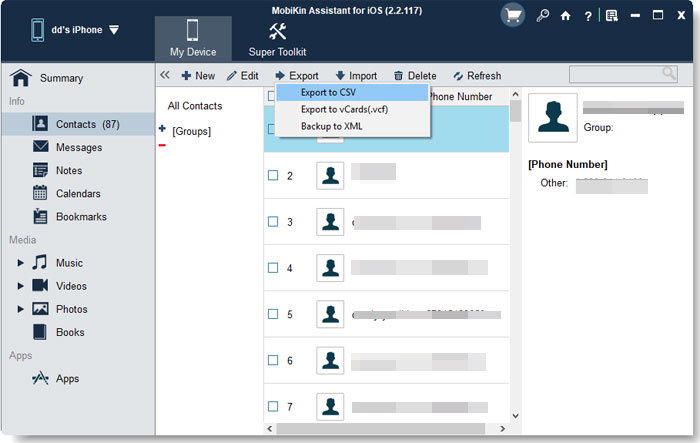
Paso 3. Realice una copia de seguridad de los datos del iPhone a la computadora
Toque el botón «Exportar» en el menú superior para transferir de su dispositivo a su computadora. Después de que se haga, puede verificar el contenido en esta computadora directamente.
Este programa también le permite hacer una copia de seguridad de su dispositivo iOS en lotes. Todo lo que necesita hacer es elegir «Super Toolkit»> «Itunes Backup & Restore»> Selección de archivos> «Copia de seguridad». Para obtener más detalles, ingrese a esta página: dos métodos eficientes para hacer una copia de seguridad y restaurar iPhone sin iTunes.
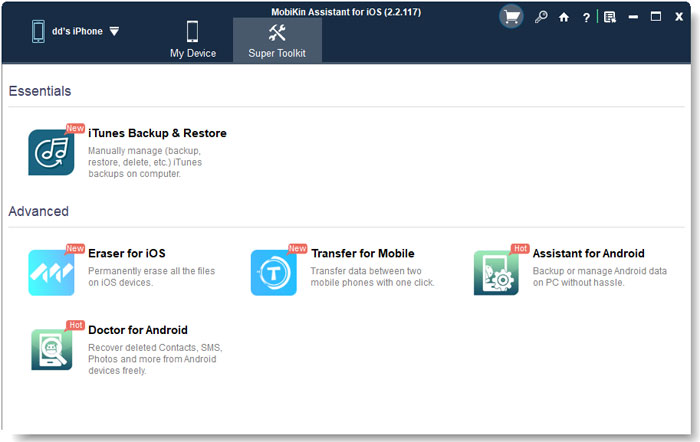
Guía de video sobre cómo usar Asistente para iOS para hacer una copia de seguridad de su iPhone:
Recommended Read: ¿Cuál es la Última Versión de iTunes? Cómo Actualizar y Alternativas a iTunes
Palabras finales
Eso se trata de las diferencias entre la copia de seguridad de iCloud y la copia de seguridad de iTunes. En general, ambos métodos de respaldo son seguros y confiables, y se aseguran de que sus datos se almacenen en una ubicación segura. Puede usar la copia de seguridad de iCloud o la copia de seguridad de iTunes, pero para la mejor protección, le recomendamos que use ambas opciones de copia de seguridad.
Si desea un plan de copia de seguridad más flexible, pruebe el mejor asistente del software de respaldo de iPhone Mobilekin para iOS para transferir selectivamente datos entre su dispositivo Apple y su computadora. Si te gusta este artículo, puedes compartirlo para ayudar a más personas.
![]()
![]()
